Sve što trebate znati o Apple Pencilu i iPadu

Ako želite brzo i učinkovito voditi digitalne bilješke ili stvarati prekrasna umjetnička djela sa svojim iPadom, Apple Pencil je vjerojatno neizostavan dodatak.
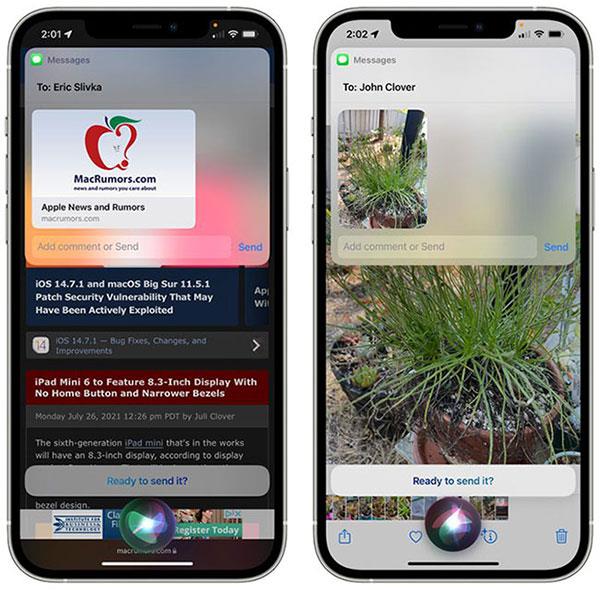
Apple je sada lansirao dvije generacije Apple Pencil , kompatibilne s različitim modelima iPada. Budući da obje rade na ugrađene baterije, potrebno je ponovno punjenje nakon upotrebe.
U ovom ćemo članku zajedno naučiti kako napuniti i provjeriti postotak baterije Apple Pencil generacija.
Kako napuniti Apple Pencil prve generacije
Način punjenja prve generacije Apple Pencila općenito je dosta “glomazan” i “klasičan”. Ova je olovka kompatibilna sa svim iPad uređajima s fizičkim gumbom Home i Lightning priključkom.
Za punjenje olovke prvo izvadite Apple Pencil i skinite poklopac na kraju olovke. Sada ćete općenito vidjeti poznati Lighting konektor na Apple proizvodima.

Stil punjenja putem poznatog Lighting priključka
Priključite ovaj konektor u Lightning priključak na dnu vašeg iPada. Čut ćete mali signal upozorenja i punjenje Apple Pencil-a će odmah početi.
Baterija na olovci bit će potpuno napunjena za otprilike 15 do 30 minuta, ovisno o preostalom kapacitetu.
Ako ne volite puniti Apple Pencil pomoću iPada, možete upotrijebiti Lightning adapter koji ste dobili uz Apple Pencil.

Adapter uključen
Spojite Apple Pencil na adapter, zatim spojite adapter na Lightning kabel za punjenje olovke.
Kako napuniti Apple Pencil drugu generaciju
Uz nadogradnje značajki, "iskustvo" punjenja na drugoj generaciji Apple Pencila također se smatra korakom naprijed u usporedbi s prethodnikom. Drugu generaciju Apple Pencila podržavaju noviji iPad Pro i iPad Air. Ovi iPadi imaju ravne rubove i nemaju fizički gumb Home.
Olovka se može magnetski pričvrstiti na bočnu stranu iPada i to je sve što trebate učiniti da uparite i napunite svoju novu generaciju Apple Pencil olovke.
Točnije, stavite Apple Pencil na gornji rub iPada (kada je u pejzažnom načinu rada) i vidjet ćete banner koji označava da se dodatak puni. Također ćete vidjeti detaljno prikazan postotak baterije olovke.

Olovka će se puniti kada se priključi na iPad
Osim funkcije punjenja, ovo je i način da svoju Apple Pencil nosite s iPadom. Vrijeme punjenja traje samo nekoliko minuta, a primit ćete i obavijest kada se vaša olovka uskoro isprazni.
Kako provjeriti postotak baterije Apple Pencil
Kada povežete i koristite Pencil sa svojim iPadom, Apple automatski dodaje widget Baterije na zaslon Today View. Možete prijeći slijeva nadesno na početnom zaslonu iPada da biste prikazali “Today View”. Ovdje prijeđite prstom prema gore da biste pronašli widget "Baterije".
Ovdje ćete vidjeti razinu baterije povezane Apple Pencil.

Razina baterije Apple Pencil-a
Ako ne možete pronaći widget Baterije, možete ga dodati na sljedeći način:

Dodajte widget za baterije
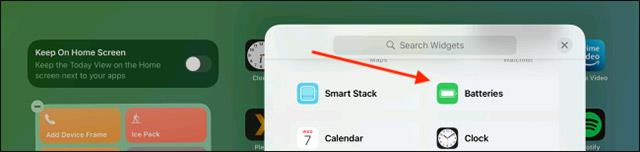
Odaberite Baterije
Vidjet ćete widget prikazan u tri veličine. Koristite malu ili veliku veličinu ako želite vidjeti postotak baterije, a zatim dodirnite “ Dodaj widget ”.
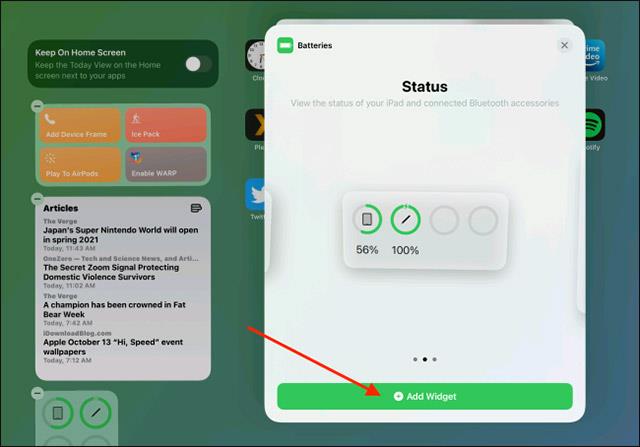
Odaberite veličinu widgeta
Ovaj widget bit će dodan na dno Današnjeg prikaza . Možete ga premjestiti gdje god želite na zaslonu. Prijeđite prstom prema gore s početne trake da biste spremili izgled widgeta.
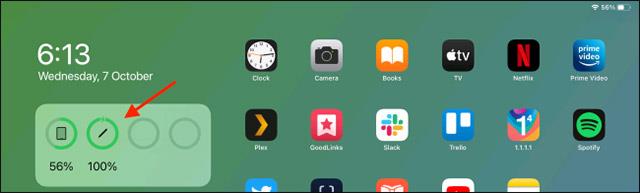
Postotak preostale baterije Apple Pencil
Sada možete vidjeti postotak baterije vašeg Apple Pencila u bilo kojem trenutku, čak i kada se ne puni.
Ako želite brzo i učinkovito voditi digitalne bilješke ili stvarati prekrasna umjetnička djela sa svojim iPadom, Apple Pencil je vjerojatno neizostavan dodatak.
U članku u nastavku Quantrimang će vam pokazati kako kopirati i zalijepiti rukom pisane bilješke iz aplikacije Note na iPadu.
Iako ova olovka ima jednostavan izgled, ona nosi "nebo značajki" i praktičnost kada je uparena s iPadom.
U ovom ćemo članku zajedno naučiti kako napuniti i provjeriti postotak baterije Apple Pencil generacija.
Provjera zvuka je mala, ali vrlo korisna značajka na iPhone telefonima.
Aplikacija Fotografije na iPhoneu ima značajku uspomena koja stvara zbirke fotografija i videozapisa s glazbom poput filma.
Apple Music iznimno je narastao otkako je prvi put lansiran 2015. Do danas je to druga najveća svjetska platforma za streaming glazbe koja se plaća nakon Spotifyja. Osim glazbenih albuma, Apple Music također je dom tisućama glazbenih videa, 24/7 radio postaja i mnogih drugih usluga.
Ako želite pozadinsku glazbu u svojim videozapisima, ili točnije, snimite pjesmu koja svira kao pozadinsku glazbu za video, postoji izuzetno jednostavno rješenje.
Iako iPhone uključuje ugrađenu aplikaciju Vrijeme, ponekad ne pruža dovoljno detaljnih podataka. Ako želite nešto dodati, postoji mnogo opcija u App Storeu.
Osim dijeljenja fotografija iz albuma, korisnici mogu dodavati fotografije u zajedničke albume na iPhoneu. Možete automatski dodavati fotografije u dijeljene albume bez ponovnog rada iz albuma.
Postoje dva brža i jednostavnija načina za postavljanje odbrojavanja/tajmera na vašem Apple uređaju.
App Store sadrži tisuće sjajnih aplikacija koje još niste isprobali. Uobičajeni pojmovi za pretraživanje možda neće biti korisni ako želite otkriti jedinstvene aplikacije, a nije zabavno upustiti se u beskrajno listanje s nasumičnim ključnim riječima.
Blur Video je aplikacija koja zamućuje scene ili bilo koji sadržaj koji želite na svom telefonu kako biste nam pomogli da dobijemo sliku koja nam se sviđa.
Ovaj članak će vas uputiti kako instalirati Google Chrome kao zadani preglednik na iOS 14.











